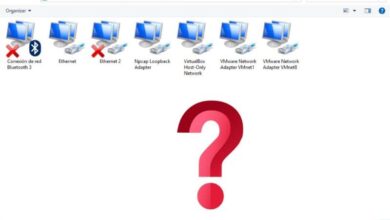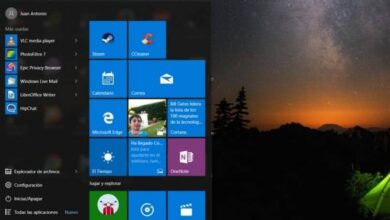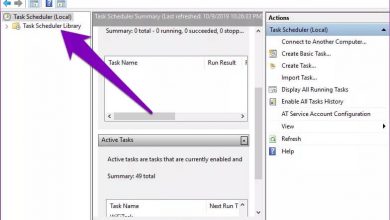Comment supprimer des fichiers ou des dossiers verrouillés difficiles à supprimer dans Windows 10

Nous utilisons quotidiennement de nombreux fichiers, dans lesquels nous devons effectuer certaines tâches, mais il s’avère que l’obstination n’est pas un mauvais humain. À moins que nous ne puissions le transférer dans nos fichiers.
La vérité est que nous ne pouvons pour aucune raison les utiliser et nous devons y trouver une solution. Dans l’article suivant, nous allons vous apprendre à supprimer les fichiers ou dossiers verrouillés difficiles à supprimer dans Windows 10.
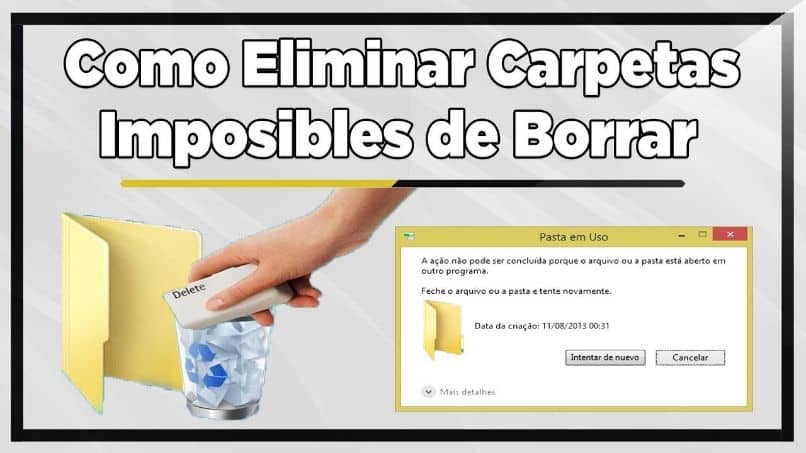
Lorsque cet incident se produit, nous recevons ce message «L’action ne peut pas être terminée car Word a ouvert le fichier». Et peu importe à quel point nous essayons de faire une autre action avec ce fichier, cela ne sera pas autorisé . Étant donné que le système d’exploitation Windows 10 suppose que le fichier est verrouillé de cette manière, toute modification sera impossible.
Il est très probable que nous ayons un concept très élevé de ce nouveau système d’exploitation, mais il arrive parfois des choses qui nous démoralisent. Mais si nous avons des concepts clairs sur la raison de certaines anomalies, nous pouvons le résoudre en quelques secondes. Nous pouvons faire de même lorsque nous voulons réinitialiser ou restaurer Windows 10 à partir de l’écran de verrouillage.
Comment supprimer des fichiers ou des dossiers verrouillés difficiles à supprimer dans Windows 10
Plusieurs fois, il arrive seulement que le fichier soit verrouillé et il n’est pas possible de le supprimer pour le déverrouiller, nous pouvons aller dans le gestionnaire de tâches. Pour ce faire, nous utiliserons les raccourcis clavier et la combinaison de touches Ctrl + Maj + Es c. L’administrateur s’ouvrira et il ne restera plus qu’à chercher dans l’onglet Processus le fichier qui a été bloqué.
Ensuite, il suffit de le sélectionner avec la souris, de faire un clic droit puis de cliquer sur l’option Terminer maintenant. À ce moment, le fichier sera déverrouillé et nous pouvons procéder à sa suppression
Le verrouillage de ces fichiers peut également être effectué lorsque, pour une raison étrange, un autre programme l’utilise à ce moment-là et ne vous permet pas de le fermer. Et cela semble être une anomalie très récurrente et il doit y avoir un remède. Et comme toujours, vous avez raison et comme toujours, nous vous donnerons la solution simple à ce problème.
Utilisation de diverses méthodes pour supprimer les fichiers verrouillés
Pour résoudre ces complications, nous allons utiliser plusieurs méthodes très faciles à appliquer. Et la première méthode que nous allons vous proposer pour supprimer les dossiers bloqués ou les fichiers difficiles à supprimer dans Windows 10 , cela fonctionnera également pour Windows 7 et 8. Et pour cela nous allons utiliser un outil spécifique et c’est la commande rapide.
Ensuite, nous allons à l’ invite de commandes mais en tant qu’administrateurs, pour ce faire, nous nous positionnons sur le moteur de recherche et écrivons cmd. Dans la partie gauche de la fenêtre, nous verrons l’icône CMD et nous allons faire un clic droit dessus. Ensuite, vous devez aller en bas et choisir l’option Exécuter en tant qu’administrateur.
Cette action va générer une fenêtre noire où nous devons écrire la commande cd suivante pour pouvoir accéder au dossier racine. Et puis nous écrirons la déclaration suivante à partir du fichier. Extension / F / Q et de cette façon nous déverrouillerons le fichier. Nous allons maintenant vous montrer la deuxième méthode dont nous disposons pour résoudre le problème.
La deuxième méthode consiste à supprimer le fichier en mode test, pour cela, nous devons démarrer Windows dans ce mode. Ensuite, nous allons faire ce qui suit, tout d’abord nous allons utiliser les raccourcis clavier et nous allons appuyer sur les touches Windows + R. Cette action permettra de créer l’outil Exécuter.
Ici, nous devons écrire l’instruction msconfig suivante, puis appuyer sur la touche Entrée. Cette action générera une fenêtre avec plusieurs onglets à afficher et nous sélectionnerons Démarrer. Maintenant, nous faisons défiler vers le bas et choisissons l’option de démarrage sans échec, puis cliquez sur l’option Minimal.

Après cela, nous allons à l’option Appliquer et cliquez, puis cliquez sur OK et enfin nous allons redémarrer le PC. Cette méthode est également très efficace pour supprimer ce fichier réticent à dire au revoir à son créateur. Nous vous avons donc montré plusieurs façons de supprimer des fichiers ou des dossiers verrouillés difficiles à supprimer dans Windows 10.